Pregunta
Problema: ¿Cómo reparar el error de pantalla azul ksecdd.sys en Windows?
Hola, tengo algunos bloqueos extraños en mi PC con Windows relativamente nueva. La pantalla azul ya ha ocurrido varias veces, y no estoy seguro de qué hacer para deshacerme de ella, es realmente molesto. Por lo general, esto sucede cuando trato de abrir algunos archivos en mi PC, lo cual es realmente extraño. El BSOD hace referencia al archivo ksecdd.sys.
Respuesta resuelta
Las máquinas con Windows pueden ser muy poderosas si se ejecutan en el hardware más nuevo. Las versiones más nuevas del sistema operativo, como la 10 o la 11, también están más pulidas, tienen una interfaz de usuario cómoda y tienen más funciones que nunca. A pesar de todas estas ventajas, los usuarios aún pueden experimentar errores de pantalla azul de la muerte, como ksecdd.sys, independientemente del tipo de computadora que posean y la versión de Windows que estén usando.
Los errores de pantalla azul, también conocidos como errores de detención, pueden ser realmente frustrantes de tratar, ya que puede ocurrir abruptamente y provocar un reinicio inmediato, independientemente de lo que el usuario esté haciendo en el hora. Si bien la frustración es comprensible (las personas pueden perder un trabajo importante que han hecho o recibir interrumpido durante una videollamada importante), los BSOD juegan un papel importante en el Windows ecosistema.
Sin el bloqueo forzado, en este caso, debido al archivo ksecdd.sys, la computadora podría sufrir daños irreparables. En la mayoría de los casos, Windows se reiniciaría automáticamente y realizaría algunos pasos de solución de problemas en el proceso. Aunque este proceso generalmente termina ahí, los BSOD persistentes pueden indicar algo más serio y deben abordarse lo antes posible.
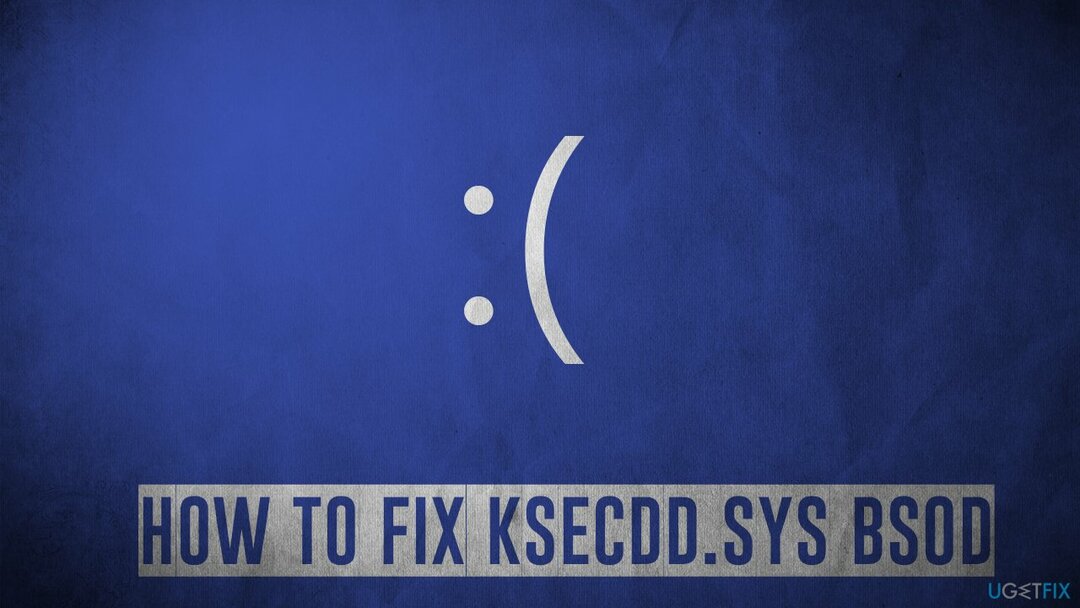
En primer lugar, es importante tener en cuenta que el bloqueo puede ocurrir en diferentes circunstancias, pero ocurre más comúnmente cuando los usuarios interactúan con archivos o programas ubicados en el dispositivo. Además, algunas personas informaron que experimentan otros BSOD junto con él: Ntoskrnl.exe es el más común que ocurre indistintamente.
Ksecdd.sys, que forma parte de la interfaz del proveedor de soporte de seguridad del kernel de Microsoft, es un archivo del sistema que simplemente no se puede eliminar o el sistema operativo no funcionaría correctamente. En la mayoría de los casos, este tipo de accidentes ocurren debido a problemas con los controladores, aunque no siempre es así. Por lo tanto, a continuación le proporcionaremos varias soluciones que deberían ayudarlo a resolver los BSOD recurrentes.
Arreglo 1. Ejecutar una herramienta de reparación automática
Para reparar el sistema dañado, debe comprar la versión con licencia de Reimagen Reimagen.
Windows requiere miles de componentes y archivos para ejecutarse sin interrupciones, errores,[1] errores y otros problemas. Los errores de pantalla azul son solo una forma de problema desafortunado que los usuarios pueden encontrar al usar el sistema operativo: personas también puede tener problemas con los errores de DLL, la corrupción del registro, las fallas de actualización de Windows, los errores de aplicación o una combinación de ellos.
Si bien la solución casi siempre se puede encontrar manualmente, la resolución de problemas puede llevar muchas horas, lo que puede ser una tarea particularmente desalentadora para los usuarios de PC con menos experiencia. Si desea una solución automática mucho más rápida para tales problemas que también sería beneficiosa a largo plazo, le recomendamos que primero ejecute un análisis con ReimagenLavadora Mac X9 Software de reparación de PC, que puede solucionar los problemas informáticos más comunes, eliminar malware y limpiar navegadores/sistemas de basura.
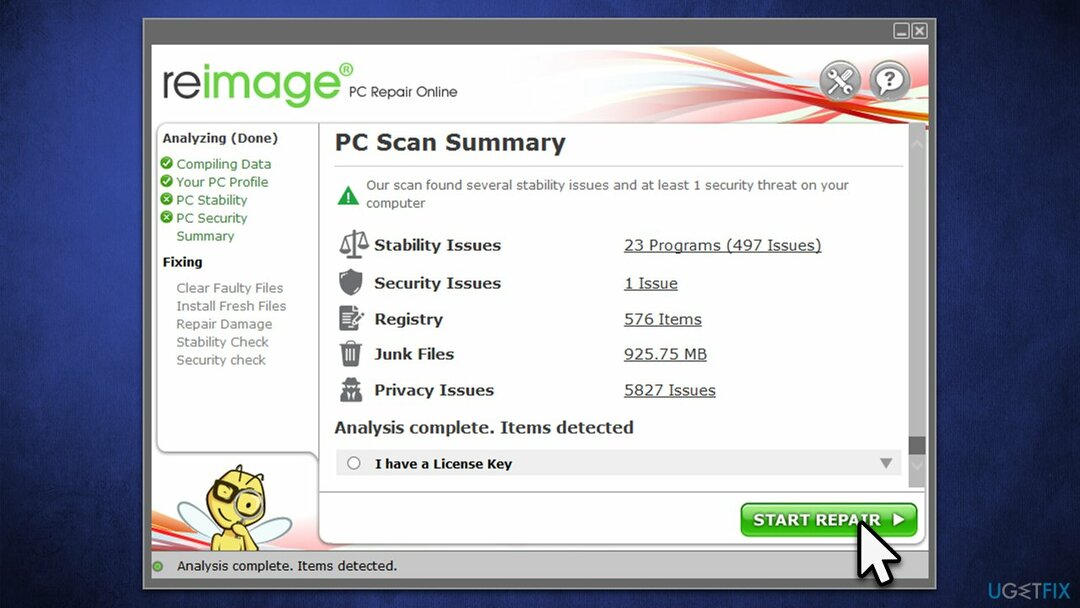
Arreglo 2. Actualizar todos los controladores
Para reparar el sistema dañado, debe comprar la versión con licencia de Reimagen Reimagen.
Conductores[2] son componentes informáticos vitales que permiten que el hardware interactúe con el software correctamente. Si los controladores se corrompen de alguna manera, podría provocar BSOD persistentes. Por lo tanto, asegúrese de que todos sus controladores estén actualizados:
- Escribe Actualizar en Windows busca y presiona Ingresar
- Hacer clic Buscar actualizaciones
- Hacer clic Ver actualizaciones opcionales
- Encuentra el Actualizaciones de controladores sección, marque las casillas de verificación y haga clic en Descargar e instalar
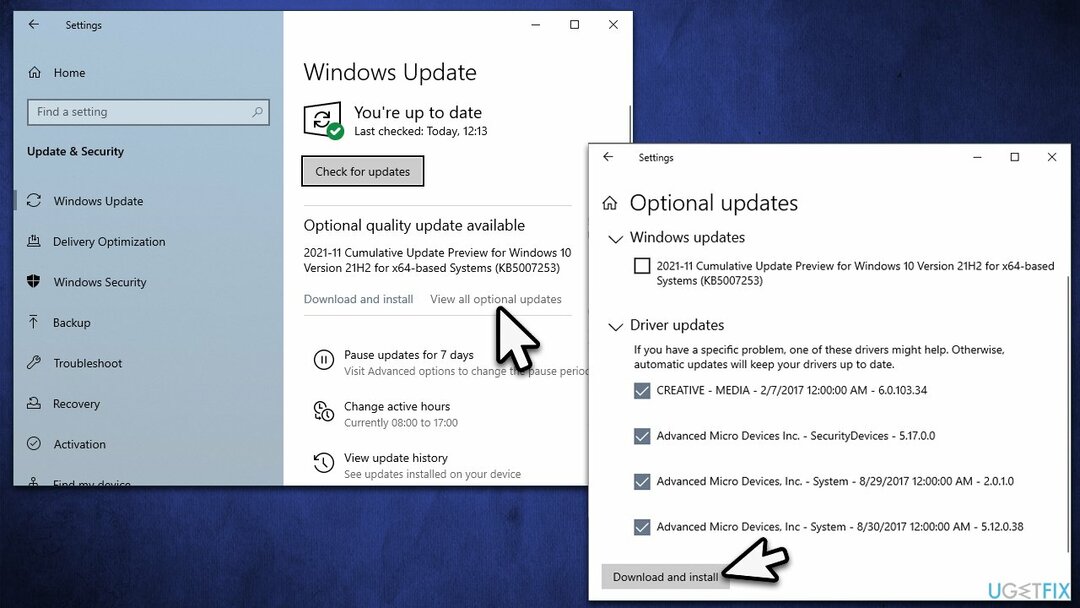
- Reiniciar la PC una vez que todos los controladores estén instalados.
Si no quiere lidiar con actualizaciones manuales, puede emplear DriverFix, ya que Windows también puede fallar al encontrar todas las actualizaciones relevantes para su hardware en particular.
Arreglo 3. Ejecutar SFC y DISM
Para reparar el sistema dañado, debe comprar la versión con licencia de Reimagen Reimagen.
Se pueden ejecutar varios comandos para verificar si los archivos del sistema están dañados. Para eso, debe llamar a un símbolo del sistema elevado como se explica a continuación:
- Escribe cmd en la búsqueda de Windows
- Haga clic derecho en Símbolo del sistema resultado de la búsqueda y seleccione Ejecutar como administrador
- Si el UAC aparece la ventana, haga clic sí
- A continuación, escriba el siguiente comando y presione Ingresar:
sfc /escanear ahora - Una vez hecho esto, ejecute los siguientes comandos también:
dism /online /cleanup-image /checkhealth
dism /online /cleanup-image /restorehealth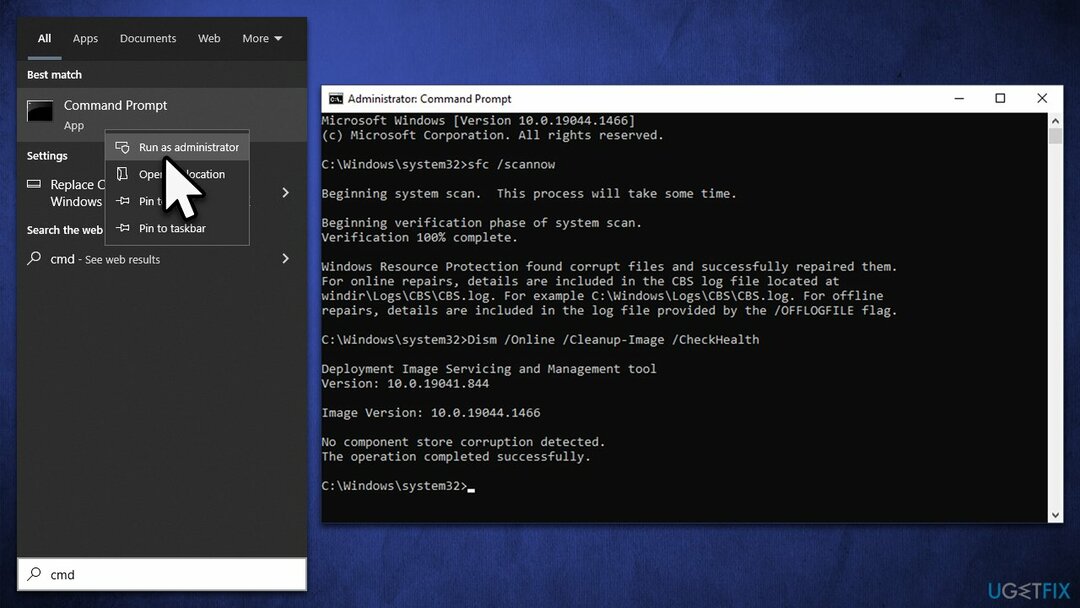
- Reiniciar tu sistema.
Arreglo 4. Deja de hacer overclocking en tu sistema
Para reparar el sistema dañado, debe comprar la versión con licencia de Reimagen Reimagen.
El overclocking es un proceso que permite a los usuarios ir más allá de las capacidades habituales de la CPU o GPU, brindando una mejor experiencia cuando se trata de juegos u otras tareas intensivas de GPU. El overclocking también tiene sus desventajas: puede provocar un sobrecalentamiento y, en consecuencia, bloquear el sistema.
Por lo tanto, si está lidiando con errores de pantalla azul y está haciendo overclocking en su hardware, acceda al BIOS[3] y desactive la función o establezca la configuración en la opción predeterminada. Si no ha habilitado esta opción, no debería estar operativa en primer lugar, así que no se preocupe por esto.
Arreglo 5. Ejecute el diagnóstico de memoria de Windows
Para reparar el sistema dañado, debe comprar la versión con licencia de Reimagen Reimagen.
En algunos casos, el problema puede estar relacionado con la corrupción de la memoria. Puede ejecutar una verificación de memoria de la siguiente manera:
- Escribe Diagnóstico de memoria de Windows en Windows busca y presiona Ingresar
- Haga clic en el Reinicie ahora y busque problemas (recomendado) opción
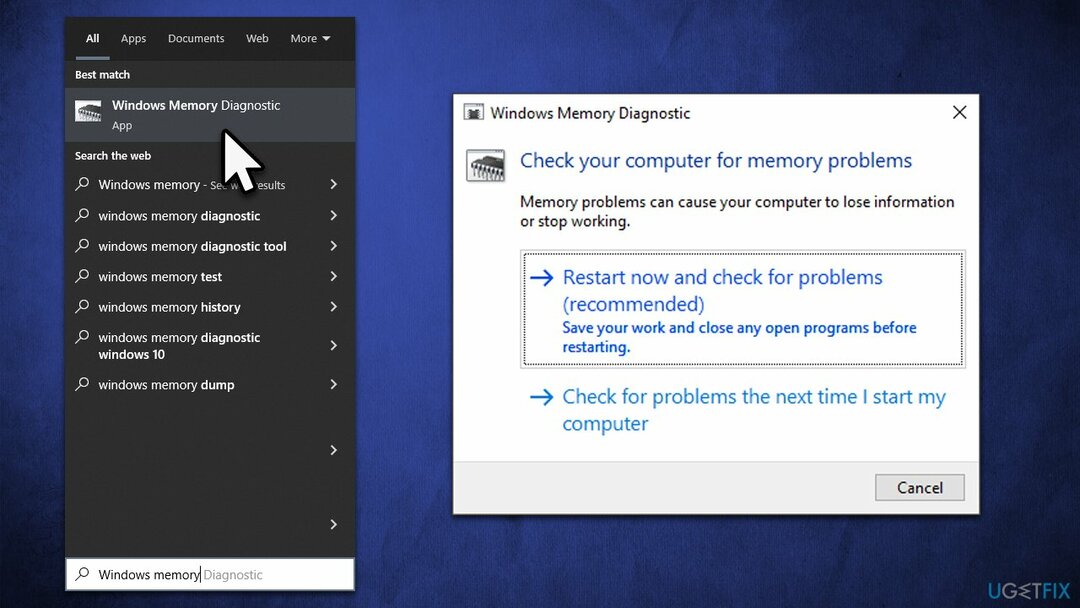
- Esto inmediatamente reiniciar su dispositivo para realizar una verificación de memoria completa
- Los resultados se mostrarán después del reinicio.
Arreglo 6. Restablecer ventanas
Para reparar el sistema dañado, debe comprar la versión con licencia de Reimagen Reimagen.
Si ninguna de las soluciones anteriores le ayudó, podría considerar restablecer Windows. Antes de continuar, desinstale el software antimalware de terceros, desconecte todos los dispositivos innecesarios y haga una copia de seguridad de sus archivos como medida de precaución.
- Haga clic derecho en Comienzo y luego seleccione Ajustes
- Ir Actualización y seguridad y recoger Recuperación en el lado izquierdo de la ventana
- Encontrar Restablecer esta PC sección y haga clic Empezar
- Seleccione guardar mis archivos y Descarga en la nube
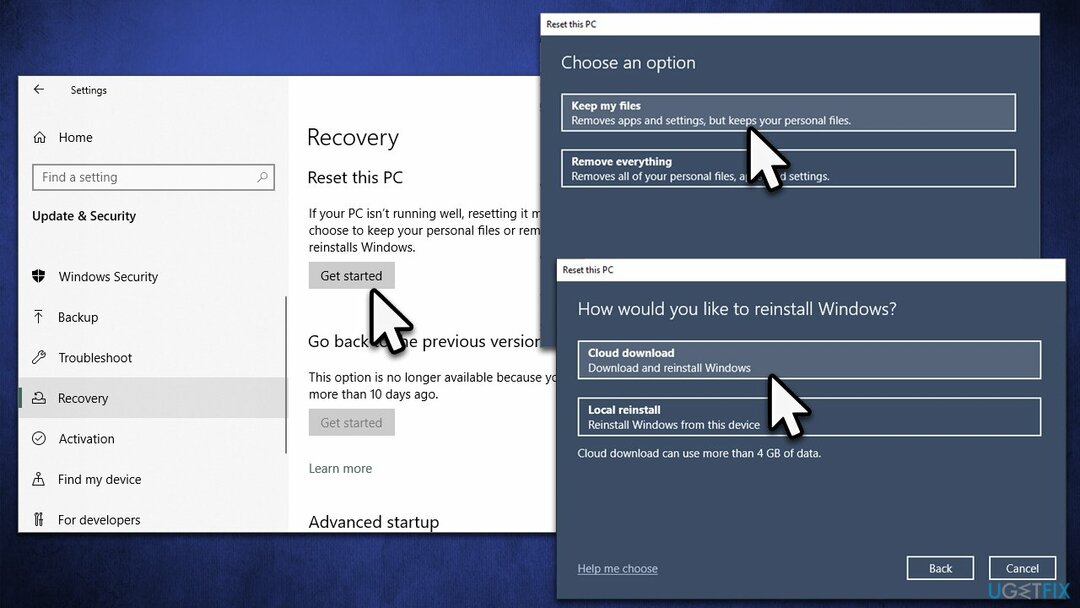
- Su sistema se reiniciará.
Repara tus errores automáticamente
El equipo de ugetfix.com está tratando de hacer todo lo posible para ayudar a los usuarios a encontrar las mejores soluciones para eliminar sus errores. Si no quiere tener problemas con las técnicas de reparación manual, utilice el software automático. Todos los productos recomendados han sido probados y aprobados por nuestros profesionales. Las herramientas que puede usar para corregir su error se enumeran a continuación:
Oferta
¡hazlo ahora!
Descargar correcciónFelicidad
Garantía
¡hazlo ahora!
Descargar correcciónFelicidad
Garantía
Si no lograste corregir tu error usando Reimage, comunícate con nuestro equipo de soporte para obtener ayuda. Por favor, háganos saber todos los detalles que cree que deberíamos saber sobre su problema.
Este proceso de reparación patentado utiliza una base de datos de 25 millones de componentes que pueden reemplazar cualquier archivo dañado o perdido en la computadora del usuario.
Para reparar el sistema dañado, debe comprar la versión con licencia de Reimagen herramienta de eliminación de malware.

Una VPN es crucial cuando se trata de privacidad del usuario. Los rastreadores en línea, como las cookies, no solo pueden ser utilizados por plataformas de redes sociales y otros sitios web, sino también por su proveedor de servicios de Internet y el gobierno. Incluso si aplica la configuración más segura a través de su navegador web, aún puede ser rastreado a través de aplicaciones que están conectadas a Internet. Además, los navegadores centrados en la privacidad como Tor no son una opción óptima debido a la disminución de las velocidades de conexión. La mejor solución para su máxima privacidad es Acceso privado a Internet – ser anónimo y seguro en línea.
El software de recuperación de datos es una de las opciones que podría ayudarte recupera tus archivos. Una vez que elimina un archivo, no se desvanece en el aire: permanece en su sistema siempre que no se escriban nuevos datos encima. Recuperación de datos profesional es un software de recuperación que busca copias de trabajo de archivos eliminados dentro de su disco duro. Al usar la herramienta, puede evitar la pérdida de documentos valiosos, trabajos escolares, fotografías personales y otros archivos cruciales.